Общие рекомендации при проблемах с обновлением баз в приложениях «Лаборатории Касперского»
Статья обновлена: 27 июня 2023
ID: 13285
- Kaspersky Standard, Plus, Premium;
- Kaspersky Security Cloud;
- Kaspersky Internet Security;
- Kaspersky Anti-Virus;
- Kaspersky Total Security;
- Kaspersky Small Office Security.
Проблема
Обновление баз не запускается ни автоматически, ни по расписанию. После попытки обновить базы вручную вы видите:
- Индикатор красного или желтого цвета в главном окне приложения.
- Сообщение «Безопасность под угрозой» или «Безопасность может быть под угрозой» в главном окне приложения.
- Уведомление «Базы устарели» или «Базы сильно устарели» в окне Обновление баз.
Решение
Шаг 1. Проверьте настройки приложения «Лаборатории Касперского»
- Выключите Игровой режим и функцию Не запускать задачи по расписанию при работе от аккумулятора или Экономия заряда батареи по инструкции для вашего приложения:
- Kaspersky Standard, Plus, Premium;
- Kaspersky Security Cloud, Kaspersky Internet Security, Kaspersky Anti-Virus, Kaspersky Total Security, Kaspersky Small Office Security.
- Выключите функцию Ограничивать трафик при лимитном подключении. Используйте инструкцию для вашего приложения:
- Kaspersky Standard, Plus, Premium;
- Kaspersky Security Cloud, Kaspersky Internet Security, Kaspersky Anti-Virus, Kaspersky Total Security, Kaspersky Small Office Security.
- Выключите прокси-сервер по инструкции для вашего приложения:
- Kaspersky Standard, Plus, Premium;
- Kaspersky Security Cloud, Kaspersky Internet Security, Kaspersky Anti-Virus, Kaspersky Total Security, Kaspersky Small Office Security.
Шаг 2. Проверьте настройки компьютера
- Проверьте системную дату и часовой пояс.
- Проверьте, работает ли служба DNS. Если служба не работает, перезапустите ее по инструкции.
Если служба DNS работает, но проблема сохраняется, мы рекомендуем прописать адрес другого DNS-сервера. - Сбросьте настройки прокси-сервера в операционной системе по инструкции.
- Проверьте доступность серверов «Лаборатории Касперского», которые используются для загрузки обновлений. Для этого в списке адресов серверов перейдите на любую из ссылок. Если страница сервера загружена успешно, сервер доступен.
Что делать, если решение не помогло
- Узнайте название ошибки по инструкции для своего приложения:
- Kaspersky Standard, Plus, Premium;
- Kaspersky Security Cloud, Kaspersky Internet Security, Kaspersky Anti-Virus, Kaspersky Total Security, Kaspersky Small Office Security.
- Обратитесь в техническую поддержку «Лаборатории Касперского».
Как выключить Игровой режим и функцию Экономия заряда батареи в Kaspersky Standard, Plus, Premium
Как выключить Игровой режим и функцию Не запускать задачи по расписанию при работе от аккумулятора в Kaspersky Security Cloud, Kaspersky Internet Security, Kaspersky Anti-Virus, Kaspersky Total Security, Kaspersky Small Office Security
Как выключить функцию Ограничивать трафик при лимитном подключении в Kaspersky Standard, Plus, Premium
Как выключить функцию Ограничивать трафик при лимитном подключении в Kaspersky Security Cloud, Kaspersky Internet Security, Kaspersky Anti-Virus, Kaspersky Total Security, Kaspersky Small Office Security
Как выключить прокси-сервер в Kaspersky Standard, Plus, Premium
Как выключить прокси-сервер в Kaspersky Security Cloud, Kaspersky Internet Security, Kaspersky Anti-Virus, Kaspersky Total Security, Kaspersky Small Office Security
Как узнать название ошибки при проблеме с обновлением баз в Kaspersky Standard, Plus, Premium
Как узнать название ошибки при проблеме с обновлением баз в Kaspersky Security Cloud, Kaspersky Internet Security, Kaspersky Anti-Virus, Kaspersky Total Security, Kaspersky Small Office Security
Спасибо за ваш отзыв, вы помогаете нам становиться лучше!
Спасибо за ваш отзыв, вы помогаете нам становиться лучше!
Recommended Posts
- Author
-
- Share
Kaspersky Endpoint Security 10 для Windows 10.2.6.3733 пишет “Базы сильно устарели” уже где-то месяц.
Хотя ежедневно автоматически делает обновления и с Kaspersky Security Center и с Серверов лаборатории Касперского. Ошибок нет. Однако ошибка остается.
На рабочей станции Windows XP.
Как решить проблему?
Link to comment
Share on other sites
-
- Share
Link to comment
Share on other sites
- Author
-
- Share
Спасибо, тоже только что увидел.
Хоть бы рассылка какая была…
Встал вопрос — как поддерживать компы с WinXP?
Смысла менять операционку нет.
Link to comment
Share on other sites
-
- Share
День добрый.
Варианты на поверхности.
- Убирать компы с ХР
- использовать с устаревшими базами, надеясь на авось.
- Kaspersky Embedded Systems Security, с отдельной лицензией за приличные деньги.
Link to comment
Share on other sites
- Author
-
- Share
- не вариант
- совсем не вариант
- посмотрим. Не в курсе, замена лицензий возможна? А существующая лицензия (Kaspersky Anti-Virus Suite для WKS и FS ) еще больше чем на полгода…
Link to comment
Share on other sites
- Author
-
- Share
Точне не совсем замена..
Существующая лицензия на 25 компов. ее бы понизить до примерно 15 компов, а для 10 компов уже ембидед поставить
Link to comment
Share on other sites
-
- Share
День добрый.
Лицензия была отдельная (правда давно не уточнял).
Не входит даже в расширенную.
Думаю подробнее о условиях и цене можно уточнить у поддержки.
Link to comment
Share on other sites
-
- Share
Насколько я знаю, уже используемые лицензии не меняются.
Как вариант — попробуйте установить предыдущую версию 10.2.5.3201, у меня она до сих пор обновляется. Сколько еще она будет обновляться, сказать не могу, т.к. у нее срок тоже закончился. Но может до конца своей лицензии протяните, пока ее тоже не отключат.
Link to comment
Share on other sites
-
- Share
Коллеги, добрый день!
Не пробовали ли загружать обновы через KUU? будет ли так работать?
Link to comment
Share on other sites
-
- Share
Коллеги, добрый день!
Не пробовали ли загружать обновы через KUU? будет ли так работать?
Не будет.
Ограничения на обновления отдельных версий прописаны внутри самих обновлений в одном из файлов, который загружается вместе с обновлениями.
Т.е. фактически базы продолжают выпускать, но внутри самих обновлений прописано, какие продукты (версии) еще могут обновляться, а какие уже нет.
Link to comment
Share on other sites
-
- Share
И с практической точки зрения, параметры в KUU не менялись, там до сих пор выставлено закачивать базы для KES10.2.6, но треть клиентов с KES10.2.6 больше не обновляются. Закономерности не увидела, почему обновляются остальные две трети
Link to comment
Share on other sites
-
- Share
Возможно еще зависит от того, куда конкретно установлен KES (ОС, разрядность)
Например у меня KES10.2.1.23 на всех Win7 перестал обновляться с октября, а этот-же KES 10.2.1.23 на всех XP обновляется до сих пор.
Link to comment
Share on other sites
-
- Share
Не, без закономерности совсем, не версия и билды ОС, не разрядность, не дата первой установки, не патчи KES
Link to comment
Share on other sites
-
- Share
Есть ли Вариант обновить как-то следующую инфру
Дано
KSC 10.2434 на Windows Server 2003 R2 x86 + MS SQL Express 2008
KES 10.2.6.3733 на раб станциях Windows 7
Обновить на KSC 12
Подняли KSC 12 на Win Serv 2008 R2 x64 с базой MySQL
Пытались перенести настройки через бэкап — не вышло
Под KSC 10 очень много разных политик и тп — ручками перенести — это можно застрелиться
Link to comment
Share on other sites
-
- Share
политики с KES10.2 на более поздние, и с KES10 на KES11 лучше заново делать, там конвертация кривая идет
к тому-же, в KES 10.2 и более ранних используются хеши MD5, а в более поздних версиях хеши SHA256, поэтому например в контроле программ правила с использованием собственных категорий, построенных на хешах, после перехода на более новые KES работать не будут
и в веб-контроле тоже разные категории
Link to comment
Share on other sites
-
- Share
Писец
Если ручками переносить — это займет думаю недели 2 работы в 4 руки
Жесть
Конвертер написать было в лом что ли
Link to comment
Share on other sites
-
- Share
все невозможно корректно сконвертировать
по крайней мере собственные категории программ с хешами не получится
лучше вручную пересоздать все политики, задачи, категории, чем потом париться и выяснять, почему все работает не так, как раньше (и в итоге все равно пересоздать все политики, задачи, категории)
Link to comment
Share on other sites
-
- Share
Перетащил 10й на Serv 2008 r2
Все взлетело
Будут поверх него наливать 11 затем 12
Затем экспорт политик
Затем чистая установка 12го и импорт
Ну и ручками подпиливать
Задачи заново нарисую их всего ок 50шт
А вот политик более 200
Кстати — категории программ с хэшами — такого у нас нет
ток метаданные пути и имена файлов
Link to comment
Share on other sites
-
- Share
кстати, Win2008R2 (как и Win7) тоже уже закончился срок поддержки, обновления для него через центр обновлений уже не выпускаются
так что есть смысл сразу перейти на более новую винду
Link to comment
Share on other sites
-
- Share
кстати, Win2008R2 (как и Win7) тоже уже закончился срок поддержки, обновления для него через центр обновлений уже не выпускаются
так что есть смысл сразу перейти на более новую винду
По этим ОС есть доступ к платной подписке и всем обновам — а оно до 23 года
Кроме того, у меня нет привычки наливать обновы для ОС и многого ПО сразу после их выхода — как правило наливаю их через 3-6 мес и только после испытания на выделенных машинках
И вообще иногда не обновляю системы годами — работает, ошибок нет — смысла обновлять нет никакого. Линуха это то же касается — юзаю CentOS 7й онли для всего
Link to comment
Share on other sites
Please sign in to comment
You will be able to leave a comment after signing in
Sign In Now
Добрый день!
В локальной сети развёрнута инфраструктура антивирусной защиты на базе лицензионного Kaspersky Endpoint Security 10 c KSC 10.2.434, а это порядка 180 машин, на которых работает KES v10.3.3.275, v10.2.6.3733 (MR4), v10.2.5.3201 и другие версии KES 10.
Обратил внимание, что антивирусные базы KES 10.2.6.3733 перестали обновляться, неважно из какого источника – интернета или хранилища KSC. Индикатор прогресса обновления на насколько секунды может остановиться на отметке 6%, а затем резко отобразить 95%. При этом объём загруженных данных не превышает 200 КБ. Результат – «базы сильно устарели». Обновления для антивирусных баз, загружаемые через Kaspersky Update Utility 3.2.0.153 в папку, открытую для общего доступа, также не обнаруживаются.
Такой проблемы нет с KES 10 других версий. Проблема возникает только после установки обновления MR4, т.е. после обновления до версии 10.2.6.3733. Удаление и повторная переустановка антивируса любых версий KES 10 на проблемной машине не помогает. Единственное решение – переход на KES 11, но нас это пока не устраивает.
Журнал обновлений прилагаю.
P.S. Судя по отзывам, подобная проблема существует и у других пользователей, однако решения со стороны Касперского так и не предложено.
Добрый день!
В локальной сети развёрнута инфраструктура антивирусной защиты на базе лицензионного Kaspersky Endpoint Security 10 c KSC 10.2.434, а это порядка 180 машин, на которых работает KES v10.3.3.275, v10.2.6.3733 (MR4), v10.2.5.3201 и другие версии KES 10.
Обратил внимание, что антивирусные базы KES 10.2.6.3733 перестали обновляться, неважно из какого источника – интернета или хранилища KSC. Индикатор прогресса обновления на насколько секунды может остановиться на отметке 6%, а затем резко отобразить 95%. При этом объём загруженных данных не превышает 200 КБ. Результат – «базы сильно устарели». Обновления для антивирусных баз, загружаемые через Kaspersky Update Utility 3.2.0.153 в папку, открытую для общего доступа, также не обнаруживаются.
Такой проблемы нет с KES 10 других версий. Проблема возникает только после установки обновления MR4, т.е. после обновления до версии 10.2.6.3733. Удаление и повторная переустановка антивируса любых версий KES 10 на проблемной машине не помогает. Единственное решение – переход на KES 11, но нас это пока не устраивает.
Журнал обновлений прилагаю.
P.S. Судя по отзывам, подобная проблема существует и у других пользователей, однако решения со стороны Касперского так и не предложено.
Довольно часто в компаниях, использующих для защиты антивирус Kaspersky Endpoint Security 10 возникает необходимость обновления антивирусных баз на компьютерах, которые не подключены к сети интернет. Рассмотрим как это можно реализовать.
Итак, дано: компьютер с антивирусом Kaspersky Endpoint Security 10, интернета и локальной сети нет (обычно такие компьютеры работают на удаленных участках).
Задача: обновить антивирусные базы.
Для реализации данной задачи необходим другой компьютер с выходом в сеть Интернет и флешка. На компьютере, который подключен к сети Интернет, должна быть установлена такая же версия антивируса Kaspersky Endpoint Security 10 и лицензия как и на компьютере, где нет сети Интернет.
1. Настраиваем антивирус Kaspersky Endpoint Security 10 на компьютере с выходом в сеть Интернет.
1.1. Откройте настройки Kaspersky Endpoint Security 10, кликнув по значку антивируса в системном трее.
1.2. Перейдите на вкладку Центр управления, ниже в Управлении задачами выберите пункт Обновление и кликните по нему 1 раз правой кнопкой мыши, в появившемся меню выберите пункт Настройка.
1.3. В разделе Обновление, пункт Дополнительно установите галочку напротив надписи Копировать обновления в папку.
1.4. Сохраните изменение настроек.
1.5. Запустите обновление, после того как антивирусные базы обновятся, они так же будут скопированы в папку Update distribution.
1.6. Скопируйте папку Update distribution на флешку.
2. Настраиваем антивирус Kaspersky Endpoint Security 10 на компьютере без выхода в сеть Интернет.
2.1. Подключите флешку с скопированными антивирусными базами.
2.2. Откройте настройки Kaspersky Endpoint Security 10 (см. выше п.1.1 и 1.2).
2.3. В разделе Обновление, пункт Режим запуска и источник обновления нажмите на кнопку Источник обновления.
2.4. На вкладке Источник кликните по надписи + Добавить.
2.5. В окне выбора укажите путь к папке Update distribution и нажмите кнопку ОК.
2.6.Установите галочки как на скриншоте ниже, буквы диска могут отличаться, далее нажмите кнопку ОК.
2.6. Сохраните настройки и запустите обновление антивирусных баз, если всё сделано правильно антивирусные базы начнут обновляться.
Более подробная информация на сайте www.kaspersky.ru
ВКонтакте
Установить антивирус на компьютер — важный шаг, однако не менее важно поддерживать его в актуальном состоянии, со свежими антивирусными базами. Продукты «Лаборатории Касперского» обновляются автоматически и самостоятельно, без участия пользователя, однако иногда в этом процессе могут возникать ошибки. Давайте посмотрим, как их можно исправить.

Если антивирус на компьютере «покраснел» и сообщил, что «Базы устарели» и «Безопасность компьютера под угрозой»,

или у вас возникла «проблема с лицензией», запустите обновление вручную. Для этого в правой нижней части экрана найдите значок программы, нажмите на него правой кнопкой мыши и выберите пункт «Обновление».

Если после обновления окно программы не изменило цвет на зеленый и все так же пишет, что базы устарели, сделайте следующее:
1. Проверьте системную дату. Возможно, ваш компьютер живет в будущем. В этом случае антивирус скачивает новые базы, сверяет дату их выпуска с системной датой на компьютере и считает, что базы старые, о чем вас и предупреждает. Как только вы выставите правильную системную дату, проблема будет решена.
2. Укажите верные параметры прокси-сервера в настройках программы. Для этого откройте окно настройки параметров программы и выберите «Дополнительно»— > «Сеть» —> «Настройка прокси-сервера».

4. Проверьте доступность серверов обновления, пройдя по ссылкам в статье. Если сервера обновления недоступны, то, возможно, на компьютере есть вирус, блокирующий доступ к сайтам «Лаборатории Касперского». В этом случае скачайте утилиту Kaspersky Virus Removal Tool и запустите проверку компьютера.
5. Если антивирус установлен на ноутбук, то проверьте настройку энергосбережения в программе. В окне «Настройка» выберите «Производительность» и проверьте, включен ли режим энергосбережения. Если режим включен, программа будет обновлять антивирусные базы, только если ноутбук включен и стоит на зарядке.

6. Проверьте параметры обновления, а именно с правами какой учетной записи оно запускается. Очень часто пользователи забывают о том, что когда-то меняли настройки. Для проверки откройте окно «Настройка» и выберите «Дополнительно» —> «Обновление» —> «Настроить параметры учетной записи». Здесь должна быть указана учетная запись с правами администратора.

Если вы столкнулись с менее распространенным сбоем и приведенные выше советы не помогают, вы можете поискать ответ в нашей Базе знаний или написать в службу технической поддержки.
Всем привет! Буквально сегодня я столкнулся с неприятной проблемой. У меня никак не хотел обновляться Kaspersky Total Security. К слову, использую я лицензионный продукт. Никаких кряков или подобных пиратских обманок. На решение этой проблемы мне понадобилось полчаса. Однако не каждый сможет найти его так быстро. Именно поэтому я сейчас пишу эту статью, хочу помочь вам разобраться в ситуации.
Причины проблемы
Их может быть несколько: неправильная дата на компьютере, запрет на соединение с серверами антивируса от вашего провайдера или фаерволла, неправильно выставленные настройки прокси-серверов, повреждение баз при предыдущем обновлении. Давайте поговорим о каждой из этих проблем, а также выявим метод быстрого решения. Мы же не хотим, чтобы наши базы устаревали, верно?
Неправильная дата на ПК
Очень частое явление, которое приводит к проблемам с обновлением баз Касперского. Посмотрите на календарь вашей операционной системы, все ли там верно выставлено? Быть может, при обновлении вашей операционной системы произошел сброс данных, и сейчас у вас неактуальная дата.
Если дата неправильная, то просто перейдите в «Параметры даты и времени», и выставьте там нужные значения. Это делается очень просто. Для гарантии, при хорошем интернет-соединении, вы можете выставить галочку «Установить время автоматически». В этом случае будет происходить синхронизация даты и времени с серверами вашего часового пояса.
После установки верной даты — проблемы должны исчезнуть.
Проблемы с провайдером
В эпоху вездесущих блокировок даже такой вариант может оказаться правдивым. Скорее всего это не ваш случай, потому что вероятность блокировки серверов Касперского крайне мала. Тем не менее, я считаю, что нужно упомянуть о ней. Если вы видите, что все сегодняшние варианты вам не подходят, то скорее всего проблема именно в доступе к серверам с обновлениями. Обратитесь в техническую поддержку вашего провайдера, либо настройте прокси. С их помощью можно избежать.
Неправильные настройки прокси
Если вы ввели неправильные данные прокси, то о каком соединении может идти речь? Зайдите в настройки, чтобы проверить данные еще раз. Возможно используемый прокси-сервер перегружен, и вам надо поменять его. Это особенно актуально для бесплатных прокси-серверов.
Проверьте параметры, и при необходимости введите правильные данные.
Поврежденные базы
Если при обновлении баз вы выключили ПК или же прервали интернет-соединение, то там могла возникнуть ошибка, которая теперь и приводит к появлению новых проблем. Теперь мы должны заново загрузить все базы, чтобы такой ошибки больше не возникало. Для этого мы должны вручную удалить все существующие базы из папки. Делаем все в соответствии с последовательной инструкцией.
Кликаем правой кнопкой мыши по иконке антивируса в трее, выбираем «Настройка»:
Переходим во вкладку «Дополнительно», находим «Самозащита», кликаем и отключаем ее.
Теперь закрываем настройки, снова идем в трей, кликаем правой кнопкой по иконке — Выход. Программа должна быть закрыта, иначе система не даст нам удалить нужный поврежденный каталог. Как только самозащита и антивирус отключены — переходим к следующему шагу.
Идем по следующему пути: C:ProgramDataKaspersky LabAVPX.X.X (иксы — версия, могут быть любые цифры). Находим папку Bases и просто удаляем ее:
Теперь мы должны заново запустить антивирус Касперского, воспользовавшись ярлыком на рабочем столе или exe-шником в папке. После запуска программа сама начнет обновлять базы и восстановит свое актуальное состояние. Все. На этом исправление проблем завершено.
Заключение
Как видите, решить проблемы с обновлениями антивируса Касперского можно самостоятельно. Если ничего из этого вам не помогло, то стоит задуматься об обращении в техническую поддержку — там вам точно помогут.
«Лаборатория Касперского» не требует представления. Это один из лучших(если не самый лучший) разработчиков приложений безопасности для операционной системы Windows. Его антивирусные и интернет-продукты безопасности являются самыми популярными и предлагают соотношение цены и качества.
После установки KIS я активировал продукт, введя лицензионный ключ, а затем вручную обновил базу данных до последней доступной версии. И после этого я не стал открывать Kaspersky, поскольку у меня создалось впечатление, что он автоматически загрузит базу данных и не потребует ручного вмешательства, но я ошибся. Около 5 дней назад я обнаружил, что Kaspersky не обновляет вирусную базу автоматически и решил найти исправление для этой проблемы.
Я задался вопросом: почему не обновляется Касперский? И главное, как решить эту ошибку?
Главные причины того, почему не обновляется Касперский
- Причина может заключаться в том, что раньше на ПК для защиты от вирусов устанавливалась другая программа, которая могла быть элементарно удалена некорректно или не полностью.
- Иногда даже при правильно удалении программы, могут возникать ошибки, так как были оставлены протоколы для восстановления.
- Эта проблема решается очень просто: нужно правильно очистить остатки прошлой программы.
- Если Вы самостоятельно не разбираетесь в таких вещах, то воспользуйтесь специальными программами, которые помогут удалить ненужные файлы.
- Для очистки остатков таких утилит, потребуется мощная программа.
- После очистки баз и протоколов для восстановления — переустановить программу и попробуйте обновить базы.
- Также, проблема может быть в том, что установлена Демо(или нелицензионная) версия.
Если у вас также возникают проблемы при автоматическом обновлении Kaspersky Antivirus или Kaspersky Internet Security, вы можете попробовать следующие решения.
Также стоит проверить, что ваш компьютер подключен к Интернету, и Вы каким-либо образом не заблокировали Kaspersky.
Убедитесь, что дата и время вашей системы верны
Прежде чем приступать к поиску и устранению неполадок, убедитесь, что дата и время вашей системы верны, так как Kaspersky зависит от вашей системной даты и времени для загрузки вирусной базы данных.
Это очень важно. С настройками по умолчанию продукты Kaspersky регулярно подключаются к серверу и автоматически загружают доступные обновления. Но если вы изменили этот параметр по умолчанию, вам нужно установить его для автоматической загрузки обновлений, следуя приведенным ниже инструкциям:
- Запустите Kaspersky. Для этого дважды щелкните значок «Kaspersky» на панели задач или в области уведомлений.
- Нажмите на маленький параметр Настройки, расположенный в нижнем правом углу, чтобы открыть настройки Касперского.
- В левой панели нажмите «Дополнительно», чтобы просмотреть различные варианты с правой стороны. Теперь нажмите «Обновить параметры» справа, чтобы перейти на страницу «Параметры обновления».
- здесь убедитесь, что выбран первый вариант Загрузка и установка обновлений автоматически, а если нет, выберите то же самое, чтобы автоматически загружать и устанавливать обновления.
- Затем нажмите «Настроить режим запуска обновлений», установите его Автоматически и нажмите кнопку «Сохранить». Готово!
Включить задачи обновления при работе от батареи
Это самый важный и с настройками по умолчанию, Kaspersky не запускает плановые проверки и не обновляет вирусную базу при работе от батареи. Короче говоря, если вы заряжаете батарею своего ноутбука, когда ноутбук выключен, и всегда используйте ноутбук на батарею, это может быть основной причиной, по которой Kaspersky не обновляет базу данных автоматически.
Чтобы настроить Kaspersky для загрузки и установки обновлений при питании от батареи, вам необходимо выполнить приведенные ниже шаги.
- Откройте окно Kaspersky. Нажмите кнопку «Параметры» в нижнем правом углу, чтобы открыть настройки.
- На левой панели нажмите «Производительность», чтобы увидеть несколько параметров, связанных с производительностью Kaspersky.
- Справа снимите флажок «Отключить задачи сканирования по расписанию» при работе от батареи. Готово!
Настройте Kaspersky, чтобы не использовать прокси-сервер
Для пользователей, которым необходимо подключиться к Интернету с помощью прокси-сервера, Kaspersky предлагает варианты использования определенного прокси-сервера. Если вы не подключаетесь к сети с помощью прокси-сервера, убедитесь, что опция «Не использовать прокси-сервер» включена, следуя приведенным ниже инструкциям.
- Еще раз откройте настройки Kaspersky, нажав кнопку «Параметры».
- В разделе «Настройки» в левой панели выберите «Дополнительно», а затем нажмите «Параметры сетевых настроек» справа.
- здесь, в разделе Прокси-сервер, нажмите Настройки прокси-сервера.
- Выберите первый вариант под названием «Не использовать прокси-сервер».
Выводы
Это главные причины того, почему не обновляется Касперский. Надеемся статья была полезной для Вас. Расскажите нам в комментариях об этом!
Неправильная дата на ПК
Очень частое явление, которое приводит к проблемам с обновлением баз Касперского. Посмотрите на календарь вашей операционной системы, все ли там верно выставлено? Быть может, при обновлении вашей операционной системы произошел сброс данных, и сейчас у вас неактуальная дата.
Если дата неправильная, то просто перейдите в «Параметры даты и времени», и выставьте там нужные значения. Это делается очень просто. Для гарантии, при хорошем интернет-соединении, вы можете выставить галочку «Установить время автоматически». В этом случае будет происходить синхронизация даты и времени с серверами вашего часового пояса.
После установки верной даты — проблемы должны исчезнуть.
Другой способ решения проблемы
Пользуемся программой Kaspersky Virus Removal Tool, которая проверяет ПК на вредоносные источники. Пользуемся утилиткой Cureit. Просто скачиваем ее и запускаем на проверку. После таких действий работа Касперского должна прийти в норму.
На заметку! Хочу вот вам еще предложить недавно написанные мной статьи, а именно что делать если флешка не открывается и просит отформатировать. Еще я писал про то, что есть очень крутая программа для проверки температуры компьютера и почему пропала раскладка клавиатуры windows 7.
Вот и все ребята! Теперь вы узнали почему не обновляется касперский антивирус. Если же у вас есть вопросы ко мне или пожелания — прошу писать об этом в комментариях, а я вам всем обязательно отвечу. Желаю всем здоровья и добра в семье!
С Ув. Евгений Крыжановский
Неправильные настройки прокси
Если вы ввели неправильные данные прокси, то о каком соединении может идти речь? Зайдите в настройки, чтобы проверить данные еще раз. Возможно используемый прокси-сервер перегружен, и вам надо поменять его. Это особенно актуально для бесплатных прокси-серверов.
Проверьте параметры, и при необходимости введите правильные данные.
Обновление при работе от аккумулятора
Если вы используете ноутбук от аккумулятора, а не питания, то это может быть самой главной причиной ошибки при обновлении Касперского. Дело в том, что по умолчанию в нем включена функция, которая автоматически деактивирует обновление при работе от аккумулятора.
Включить обновления при работе от аккумулятора можно следующим образом:
- Запустим антивирусную программу Касперского и перейдем в раздел «Параметры».
Открываем настройки
- Далее откроем меню «Производительность» и уберем галочку с пункта «Не запускать задачи по расписанию при работе от аккумулятора».
Отключаем пункт «Не запускать задачи по расписанию при работе от аккумулятора»
Поврежденные базы
Если при обновлении баз вы выключили ПК или же прервали интернет-соединение, то там могла возникнуть ошибка, которая теперь и приводит к появлению новых проблем. Теперь мы должны заново загрузить все базы, чтобы такой ошибки больше не возникало. Для этого мы должны вручную удалить все существующие базы из папки. Делаем все в соответствии с последовательной инструкцией.
Кликаем правой кнопкой мыши по иконке антивируса в трее, выбираем «Настройка»:
Переходим во вкладку «Дополнительно», находим «Самозащита», кликаем и отключаем ее.
Теперь закрываем настройки, снова идем в трей, кликаем правой кнопкой по иконке — Выход. Программа должна быть закрыта, иначе система не даст нам удалить нужный поврежденный каталог. Как только самозащита и антивирус отключены — переходим к следующему шагу.
Идем по следующему пути: C:ProgramDataKaspersky LabAVPX.X.X (иксы — версия, могут быть любые цифры). Находим папку Bases и просто удаляем ее:
Теперь мы должны заново запустить антивирус Касперского, воспользовавшись ярлыком на рабочем столе или exe-шником в папке. После запуска программа сама начнет обновлять базы и восстановит свое актуальное состояние. Все. На этом исправление проблем завершено.
Почему Касперский не обновляет базы
Антивирус Касперского – самый популярный антивирус из ныне существующих. Он предоставляет своим пользователем полноценную защиту в режиме реального времени, не пропуская большинство существующих вирусов. Однако если антивирус не сможет своевременно обновлять антивирусные базы, то вся его защитная способность отправляется коту под хвост.
Ниже мы рассмотрим основные причины, которые могут повлиять на невозможность антивирусу Касперского обновлять свои базы.
1. На компьютере до этого был установлен антивирус другого производителя. Многие пользователи знают, что на компьютере нельзя использовать два антивируса одновременно, т.к. зачастую это приводит к тому, что они начинают конфликтовать. Но немногие знают, что удаление антивируса даже через «Панель управления» не всегда проходит полностью, и на компьютере остаются следы, которые также могут вступить в конфликт с Касперским.
В этом случае у вас два пути:
1) Практически каждый уважающий себя производитель антивируса на своем сайте предлагает специальную утилиту, которая полностью удалит антивирус с компьютера со всеми сопутствующими файлами.
2) Воспользоваться специальной программой для чистки компьютера, например, CCleaner. CCleaner позволяет удалять программы вместе со всем мусором, который они за собой оставляют. А кроме того, с помощью CCleaner можно удалять не только антивирусы, но и любые другие программы.
2. Вы используете демо-версию Касперского. Триальная версия антивируса не может получать обновления баз, поэтому перейдите на официальный сайт Касперского, чтобы приобрести лицензию.
3. Вы используете нелицензионную версию антивируса. Обновления антивирусных баз поступают с серверов Касперского, соответственно, система может проверять действительность вашего лицензионного ключа. Если программа обнаружит поддельный ключ, то и в обновлении баз вам тут же будет отказано.
4. У вас истек срок действия ключа. Если срок действия оплаченной версии Касперского истек, программа не будет обновлять базы, пока вы не исправите ситуацию. Хотя, как правило, Каперский любит об этом частенько напоминать.
5. В систему проник вирус. Как это ни парадоксально, но причиной сбоя обновления Касперского мог стать поселившийся вирус, который отредактировал файл «hosts». Устранить проблему можно следующим образом: найдите в интернете содержимое оригинального файла «hosts» (он всегда выглядит одинаково) и откройте файл «hosts» через «Блокнот» в папке C:WindowsSystemdriversetc. Верните файлу первоначальный вид, сохраните изменения и перезагрузите компьютер.
6. Нестабильный интернет. Если ваш домашний интернет не отличается стабильностью, то загрузка обновлений может периодически прерываться. Однако если загрузка обновлений остановилась на 99%, то стоит подождать. Обычно на этом этапе происходит установка баз, поэтому оставшееся время может занять вплоть до 15 минут.
7. Активировано прокси. Если у вас в настройках активирована работа через прокси, то ее необходимо отключить на время установки антивирусных баз.
Это очень важно. С настройками по умолчанию продукты Kaspersky регулярно подключаются к серверу и автоматически загружают доступные обновления. Но если вы изменили этот параметр по умолчанию, вам нужно установить его для автоматической загрузки обновлений, следуя приведенным ниже инструкциям:
- Запустите Kaspersky
. Для этого дважды щелкните значок «Kaspersky» на панели задач или в области уведомлений. - Нажмите на маленький параметр Настройки
, расположенный в нижнем правом углу, чтобы открыть настройки Касперского. - В левой панели нажмите «Дополнительно
», чтобы просмотреть различные варианты с правой стороны. Теперь нажмите «Обновить параметры» справа, чтобы перейти на страницу «Параметры обновления». - здесь убедитесь, что выбран первый вариант Загрузк
а и установка обновлений автоматически, а если нет, выберите то же самое, чтобы автоматически загружать и устанавливать обновления. - Затем нажмите «Настроить режим запуска обновлений
», установите его Автоматически и нажмите кнопку «Сохранить». Готово!
Антивирус Касперского удалил файлы. Как восстановить?
Удаление антивирусом Касперского
важных файлов уже давно перестало быть редкостью для большинства пользователей ПК. Очень часто такие приложения помещают в карантин или даже стирают, казалось бы, безвредные файлы.
Тем не менее для антивируса они “вредоносные”. Почему так? Давайте разберем.
Антивирус считает потенциальной угрозой любой файл, который так или иначе вмешивается в работу системы или любого другого приложения. Согласитесь, не обладай он такими свойствами, наши компьютеры уже давно перестали бы работать под воздействием большого количества вирусов.
Хоть эти отчаянные попытки защиты ПК и являются невероятно полезными, иногда радикальные меры “стражи” компьютеров становятся чрезмерными, что приводит к невозможности восстановить файл из карантина по причине блокировок.
Поспешим вас обрадовать — выход есть!
В этой статье мы детально рассмотрим что из себя представляет антивирус Касперского, как включить или деактивировать его, основные функции и то как восстановить удаленные файлы.
Что такое антивирус Касперского?
Антивирус Касперского
, известный также как
AntiViral Toolkit Pro
, — это антивирусная программа, разработанная компанией “Лаборатория Касперского”. Основная его задача — предоставление пользователям полной защиты от вредоносных программ и других файлов, способных так или иначе навредить операционной системе.
Целевой аудиторией Касперского являются компьютеры под управлением Microsoft Windows и macOS, хотя и для ОС Linux есть своя версия программы, которую могут запустить только бизнес-пользователи.
Данный антивирус не зря занимает лидирующие позиции на рынке антивирусов. Статистика по количеству диагностируемых вирусов и возможность их мгновенного устранения делают Касперского невероятно конкурентоспособным софтом.
Если вы все еще не установили на компьютер антивирус, рекомендуем попробовать именно этот продукт!
Как включить или отключить антивирус Касперского?
Иногда по какой-то причине защита операционной системы может быть отключена. Разумеется, в такой ситуации не стоит долго ждать, пока вирусы вирусы найдут вход в гостеприимно открытые двери, и нужно как можно скорее восстановить безопасность. Сделать это можно следующим образом.
Настройте Kaspersky, чтобы не использовать прокси-сервер
Для пользователей, которым необходимо подключиться к Интернету с помощью прокси-сервера, Kaspersky предлагает варианты использования определенного прокси-сервера. Если вы не подключаетесь к сети с помощью прокси-сервера, убедитесь, что опция «Не использовать прокси-сервер» включена, следуя приведенным ниже инструкциям.
- Еще раз откройте настройки Kaspersky, нажав кнопку «Параметры».
- В разделе «Настройки» в левой панели выберите «Дополнительно», а затем нажмите «Параметры сетевых настроек» справа.
- здесь, в разделе Прокси-сервер, нажмите Настройки прокси-сервера.
- Выберите первый вариант под названием «Не использовать прокси-сервер».
Kaspersky Endpoint Security 11 для Windows
Kaspersky Endpoint Security 11 для Windows — это приложение (программа), которое обеспечивает комплексную защиту компьютера от различного вида угроз, сетевых и мошеннических атак.
Как купить Kaspersky Endpoint Security 11 для Windows :
Kaspersky Endpoint Security 11 для Windows можно использовать, при покупке одной из лицензий:
Компоненты Kaspersky Endpoint Security 11 для Windows
К компонентам контроля относятся следующие компоненты программы:
- Контроль программ. Компонент отслеживает попытки запуска программ пользователями и регулирует запуск программ.
- Контроль устройств. Компонент позволяет установить гибкие ограничения доступа к устройствам, являющимся источниками информации (например, жесткие диски, съемные диски, CD/DVD-диски), инструментами передачи информации (например, модемы), инструментами преобразования информации (например, принтеры) или интерфейсами, с помощью которых устройства подключаются к компьютеру (например, USB, Bluetooth).
- Веб-Контроль. Компонент позволяет установить гибкие ограничения доступа к веб-ресурсам для разных групп пользователей.
- Адаптивный контроль аномалий. Компонент отслеживает и регулирует потенциально опасные действия, нехарактерные для защищаемого компьютера.
Работа компонентов контроля основана на правилах:
- Контроль программ использует правила Контроля программ.
- Контроль устройств использует правила доступа к устройствам и шинам подключения.
- Веб-Контроль использует правила доступа к веб-ресурсам.
- Адаптивный контроль аномалий использует правила Адаптивного контроля аномалий.
К компонентам защиты относятся следующие компоненты программы:
- Анализ поведения. Компонент получает данные о действиях программ на вашем компьютере и предоставляет эту информацию другим компонентам для более эффективной защиты.
- Защита от эксплойтов. Компонент отслеживает исполняемые файлы, запускаемые уязвимыми программами. Если попытка запустить исполняемый файл из уязвимой программы не была инициирована пользователем, то Kaspersky Endpoint Security блокирует запуск этого файла.
- Предотвращение вторжений. Компонент регистрирует действия, совершаемые программами в операционной системе, и регулирует действия программ исходя из того, к какой группе компонент относит эту программу. Для каждой группы программ задан набор правил. Эти правила регламентируют доступ программ к персональным данным пользователя и ресурсам операционной системы. К таким данным относятся файлы пользователя в папке «Документы», файлы cookie, файлы с историей активности пользователя, а также файлы, папки и ключи реестра, содержащие параметры работы и важные данные наиболее часто используемых программ.
- Откат вредоносных действий. Компонент позволяет Kaspersky Endpoint Security отменить действия, произведенные вредоносными программами в операционной системе.
- Защита от файловых угроз. Компонент позволяет избежать заражения файловой системы компьютера. Компонент начинает работать сразу после запуска Kaspersky Endpoint Security, постоянно находится в оперативной памяти компьютера и проверяет все открываемые, сохраняемые и запускаемые файлы на компьютере и на всех присоединенных запоминающих устройствах. Компонент перехватывает каждое обращение к файлу и проверяет этот файл на присутствие вирусов и других программ, представляющих угрозу.
- Защита от веб-угроз. Компонент проверяет трафик, поступающий на компьютер пользователя по протоколам HTTP и FTP, а также устанавливает принадлежность веб-адресов к вредоносным или фишинговым.
- Защита от почтовых угроз. Компонент проверяет входящие и исходящие сообщения электронной почты на наличие вирусов и других программ, представляющих угрозу.
- Защита от сетевых угроз. Компонент отслеживает во входящем сетевом трафике активность, характерную для сетевых атак. Обнаружив попытку сетевой атаки на компьютер пользователя, Kaspersky Endpoint Security блокирует сетевую активность атакующего компьютера.
- Сетевой экран. Компонент обеспечивает защиту данных, хранящихся на компьютере пользователя, блокируя большинство возможных для операционной системы угроз в то время, когда компьютер подключен к интернету или к локальной сети. Компонент фильтрует всю сетевую активность согласно правилам двух типов: сетевым правилам программ и сетевым пакетным правилам.
- Защита от атак BadUSB. Компонент позволяет предотвратить подключение к компьютеру зараженных USB-устройств, имитирующих клавиатуру.
- Поставщик AMSI-защиты. Компонент проверяет объекты по запросу от сторонних приложений и сообщает результат проверки тому приложению, от которого был получен запрос.
В дополнение к постоянной защите, реализуемой компонентами программы, рекомендуется периодически выполнять проверку компьютера на присутствие вирусов и других программ, представляющих угрозу. Это нужно делать для того, чтобы исключить возможность распространения вредоносных программ, которые не были обнаружены компонентами, например, из-за установленного низкого уровня защиты.
Чтобы поддерживать защиту компьютера в актуальном состоянии, требуется обновление баз и модулей программы, используемых в работе программы. По умолчанию программа обновляется автоматически, но при необходимости вы можете вручную обновить базы и модули программы.
В программе Kaspersky Endpoint Security предусмотрены следующие задачи:
- Проверка целостности. Kaspersky Endpoint Security проверяет модули программы, находящиеся в папке установки программы, на наличие повреждений или изменений. Если модуль программы имеет некорректную цифровую подпись, то такой модуль считается поврежденным.
- Полная проверка. Kaspersky Endpoint Security выполняет проверку операционной системы, включая память ядра, загружаемые при запуске операционной системы объекты, загрузочные секторы, резервное хранилище операционной системы, а также все жесткие и съемные диски.
- Выборочная проверка. Kaspersky Endpoint Security проверяет объекты, выбранные пользователем.
- Проверка важных областей. Kaspersky Endpoint Security проверяет память ядра, загружаемые при запуске операционной системы объекты и загрузочные секторы.
- Обновление. Kaspersky Endpoint Security загружает обновленные базы и модули программы. Это обеспечивает актуальность защиты компьютера от вирусов и других программ, представляющих угрозу.
- Откат последнего обновления.Kaspersky Endpoint Security отменяет последнее обновление баз и модулей. Это позволяет вернуться к использованию предыдущих баз и модулей программы при необходимости, например, в том случае, если новая версия баз содержит некорректную сигнатуру, из-за которой Kaspersky Endpoint Security блокирует безопасную программу.
Удаленное управление через Kaspersky Security Center
Программа Kaspersky Security Center позволяет удаленно запускать и останавливать Kaspersky Endpoint Security на клиентском компьютере, управлять задачами, настраивать параметры работы программы, а также использовать шифрование файлов и полнодисковое шифрование.
Функциональность шифрования файлов позволяет шифровать файлы и папки, хранящиеся на локальных дисках компьютера. Функциональность полнодискового шифрования позволяет шифровать жесткие диски и съемные диски.
Новые вирусы и их модификации появляются в интернете каждый день. Чтобы защитить компьютер от угр…
Новые
вирусы и их модификации появляются в
интернете каждый день. Чтобы защитить
компьютер от угроз, нужно регулярно
обновлять базы антивируса. Это проводится
либо программным методом, либо с помощью
специальной утилиты. Программное
обновление можно выполнить из меню
настроек Касперского, нажав «Обновить».
Архив программы нужно скачать с
официального сайта лаборатории,
распаковать, и выбрать в качестве
источника обновлений в настройках
приложения. Подробнее о том, как
обновить антивирус Касперского
далее.
Kaspersky
Internet
Security:
не обновляются базы
Иногда
пользователи антивируса Касперского
сталкиваются со всплывающим красным
сообщением, говорящим, что вирусные
базы устарели. Даже после обновления
оно не всегда пропадает. В таком случае
нужно проверить настройку даты. Увидеть
установленную дату можно в правом нижнем
углу экрана. Если число обгоняет реальное,
измените его в настройках. Антивирусные
базы обновляются каждые несколько дней,
так что, если свежие обновления датированы
вчерашним для системы днем, то в Касперский Интернет Секьюрити не
обновляются базы вирусов.
Если
при каждом запуске компьютера дата
сбрасывается, это свидетельствует о
том, что батарейка Биоса разрядилась,
и ее нужно заменить.
Обновление
программным способом
Для
того чтобы обеспечить защиту компьютера
от угроз, включая вирусы, сетевые и
фишинговые атаки, проведите обновление
антивирусных баз одним из следующих
способов.
Из
контекстного меню программы
Перед
тем как
обновить антивирус Касперского,
откройте его контекстное меню, затем:
-
Кликните
по иконке «К» в меню состояния в правом
нижнем углу экрана, правой клавишей
мыши. -
В
появившемся списке выберите второй
сверху пункт «Обновление». -
Вы
увидите окно с процессом обновления,
по завершении которого проблема будет
устранена.
Из
главного окна программы
Для
обновления баз из главного окна программы:
-
Откройте
окно программы, нажав на иконку
Касперского в правом нижнем углу экрана
левой клавишей мыши, либо откройте меню
«Пуск», и в поиске введите «Kaspersky
Internet
Security». -
Запустите
программу из выдачи. -
Когда
она запустится, найдите в нижней части
окна кнопку «Обновить» с иконкой в виде
двух стрелочек. -
Нажмите
ее, и в появившемся диалоговом окне
подтвердите действие, кликнув «Обновить». -
Дождитесь
завершения процесса, так как обновить
антивирус Касперского можно параллельно
с другими процессами.
Обновление
специальной утилитой
Иногда
в Касперский
Интернет Секьюрити не обновляются базы
вирусов
из-за системной ошибки. Тогда лаборатория
предлагает воспользоваться специальной
утилитой. Чтобы начать работу, скачайте
ее архив на официальном сайте «Лаборатории
Касперского». Далее, алгоритм действий
следующий:
-
Распакуйте
архив на флешку, или ПК, подключенный
к интернету. -
В
получившемся каталоге найдите файл
«Update.exe»,
с помощью поиска (зажмите Ctrl+F,
и введите название в строку). -
Настройте
обновления из папки Updates,
куда они загрузились. -
Для
этого в главном окне программы перейдите
по ссылке «Настроить». -
В
верхней части окна откройте вкладку
«Обновления». -
Справа
найдите кнопку «Источник обновлений». -
Появится
список, в котором нужно снять галочку
с пункта «Серверы обновлений Лаборатории
Касперского». -
Нажмите
кнопку «Добавить». -
Выберите
папку Updates. -
Несколько
раз кликните «ОК», чтобы сохранить
результат.
Активация
антивируса
Обновление
не происходит из-за того, что Антивирус
не активирован. Чтобы это исправить,
нужно приобрести и ввести код активации
на официальном сайте, затем:
-
Откройте
окно программы. -
В
нижнем правом углу кликните
«Лицензирование».
-
В
появившемся меню нажмите «Ввести код
активации». -
Впишите
ключ в поле. -
Нажмите
«Далее». -
Затем
«Завершить».
Автоматическое
обновление
Для
того чтобы не заниматься обновлением
вручную раз за разом, можно включить
эту функцию в автоматический режим.
Чтобы сделать это:
-
Из
окна приложения перейдите в настройки. -
Откройте
вкладку «Дополнительно».
-
Выберите
«Обновления».
-
Отметьте
в списке пункт «Загружать и устанавливать
обновления автоматически».
kaspersky anti-virus
Совет недели: как исправить ошибку обновления в антивирусе
Что делать, если антивирусное ПО «Лаборатории Касперского» «ругается» на проблемы с обновлениями
Установить антивирус на компьютер — важный шаг, однако не менее важно поддерживать его в актуальном состоянии, со свежими антивирусными базами. Продукты «Лаборатории Касперского» обновляются автоматически и самостоятельно, без участия пользователя, однако иногда в этом процессе могут возникать ошибки. Давайте посмотрим, как их можно исправить.
Если антивирус на компьютере «покраснел» и сообщил, что «Базы устарели» и «Безопасность компьютера под угрозой»,
или у вас возникла «проблема с лицензией», запустите обновление вручную. Для этого в правой нижней части экрана найдите значок программы, нажмите на него правой кнопкой мыши и выберите пункт «Обновление».
Если после обновления окно программы не изменило цвет на зеленый и все так же пишет, что базы устарели, сделайте следующее:
1. Проверьте системную дату. Возможно, ваш компьютер живет в будущем. В этом случае антивирус скачивает новые базы, сверяет дату их выпуска с системной датой на компьютере и считает, что базы старые, о чем вас и предупреждает. Как только вы выставите правильную системную дату, проблема будет решена.
2. Укажите верные параметры прокси-сервера в настройках программы. Для этого откройте окно настройки параметров программы и выберите «Дополнительно» — > «Сеть» — > «Настройка прокси-сервера».
3. Сбросьте настройки прокcи-сервера в Internet Explorer.
4. Проверьте доступность серверов обновления, пройдя по ссылкам в статье. Если сервера обновления недоступны, то, возможно, на компьютере есть вирус, блокирующий доступ к сайтам «Лаборатории Касперского». В этом случае скачайте утилиту Kaspersky Virus Removal Tool и запустите проверку компьютера.
5. Если антивирус установлен на ноутбук, то проверьте настройку энергосбережения в программе. В окне «Настройка» выберите «Производительность» и проверьте, включен ли режим энергосбережения. Если режим включен, программа будет обновлять антивирусные базы, только если ноутбук включен и стоит на зарядке.
6. Проверьте параметры обновления, а именно с правами какой учетной записи оно запускается. Очень часто пользователи забывают о том, что когда-то меняли настройки. Для проверки откройте окно «Настройка» и выберите «Дополнительно» — > «Обновление» — > «Настроить параметры учетной записи». Здесь должна быть указана учетная запись с правами администратора.
Если вы столкнулись с менее распространенным сбоем и приведенные выше советы не помогают, вы можете поискать ответ в нашей Базе знаний или написать в службу технической поддержки.
Советы
Как отключить слежку в iOS?
У вас есть iPhone, iPad или iPod? Потратьте несколько минут на настройку служб геолокации, чтобы сэкономить заряд батареи и сохранить конфиденциальность перемещений.


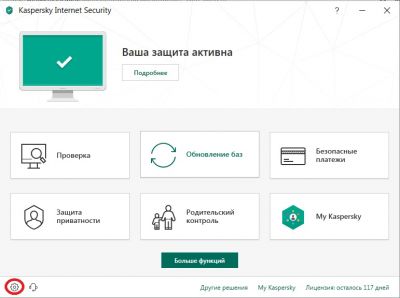

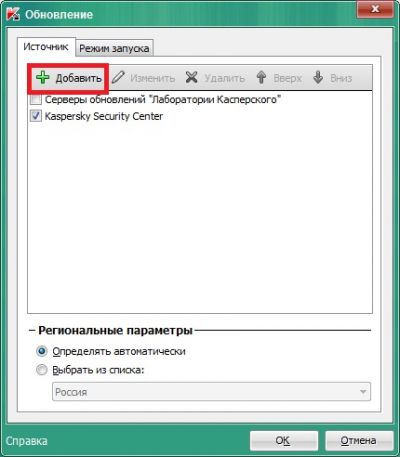
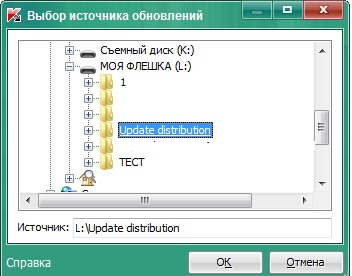
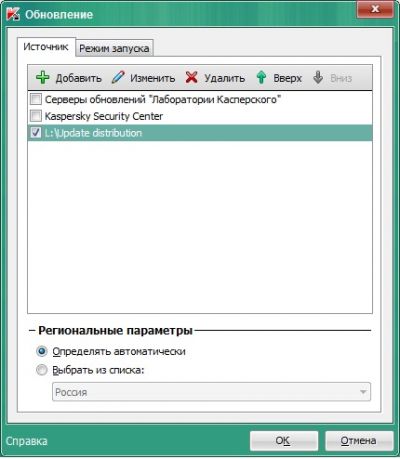
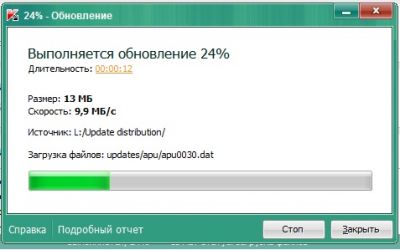




















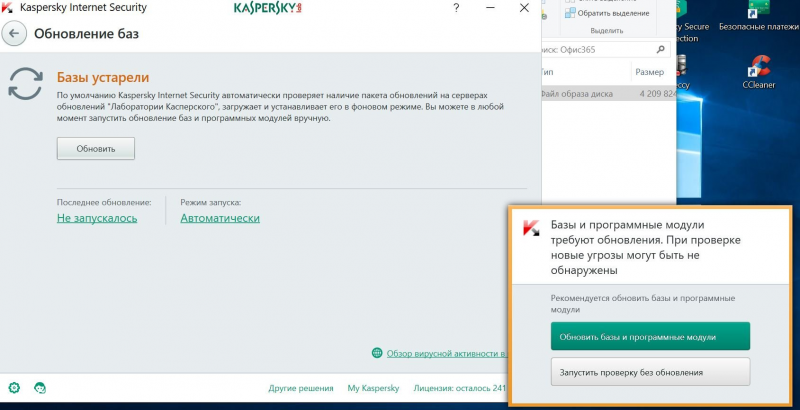
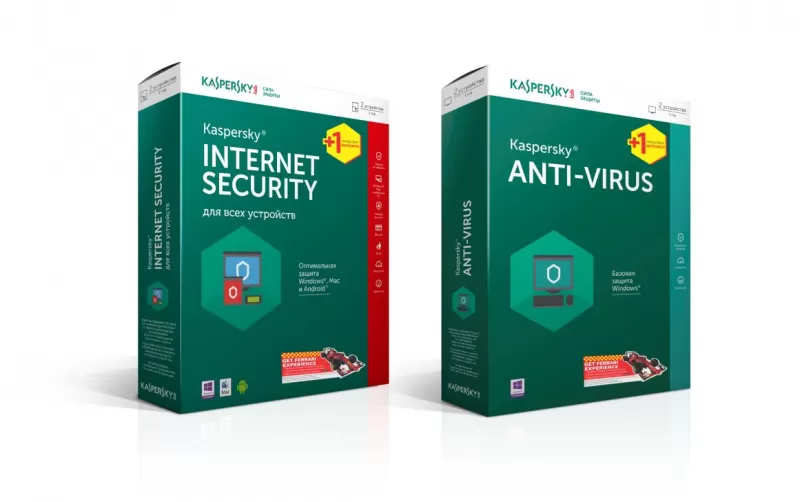
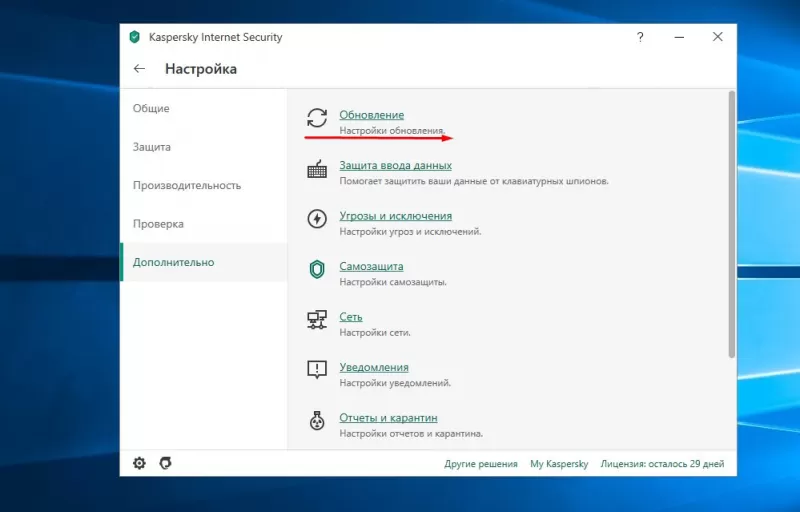
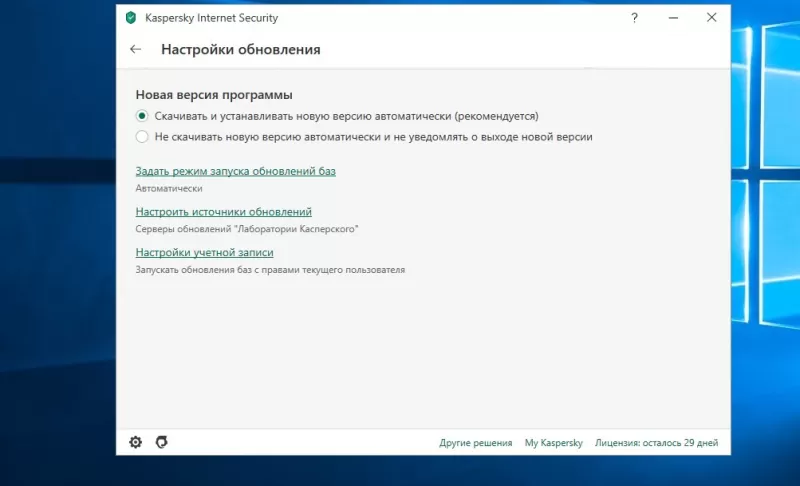
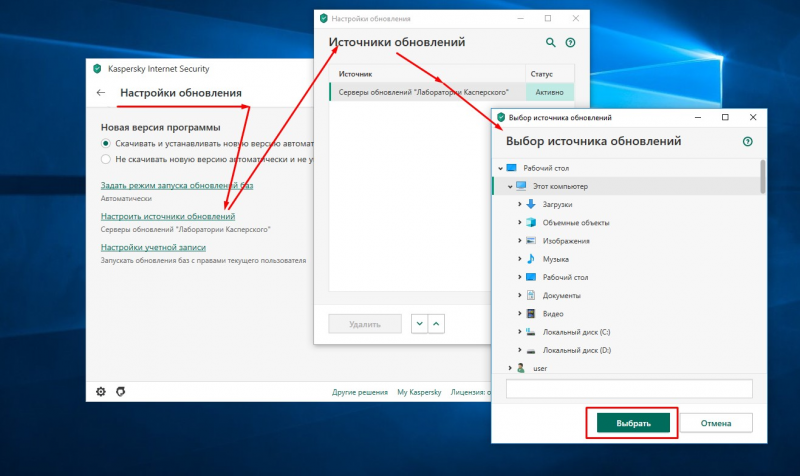
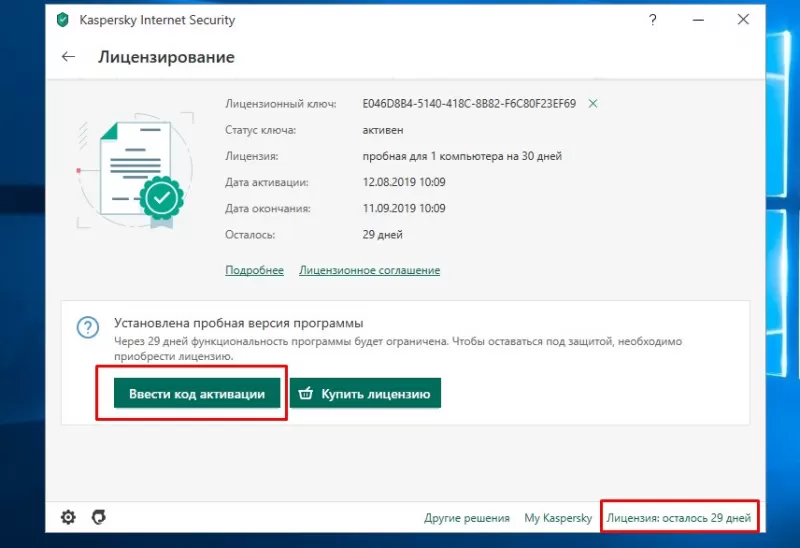
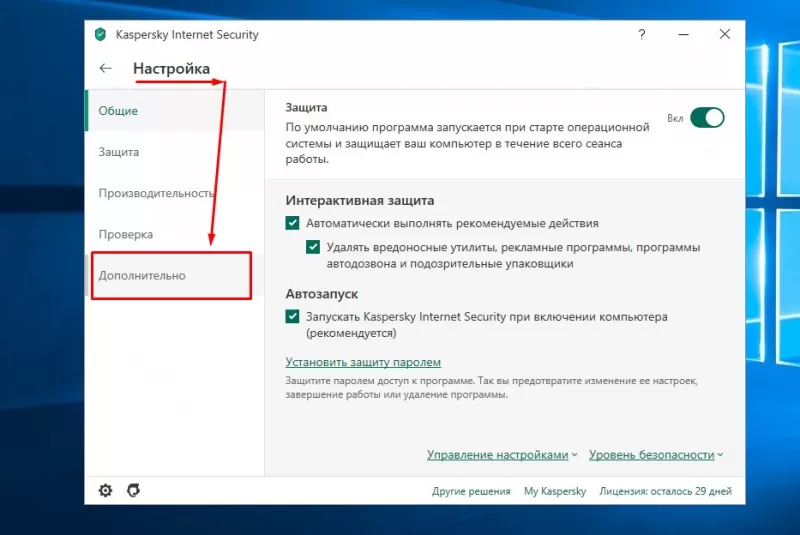
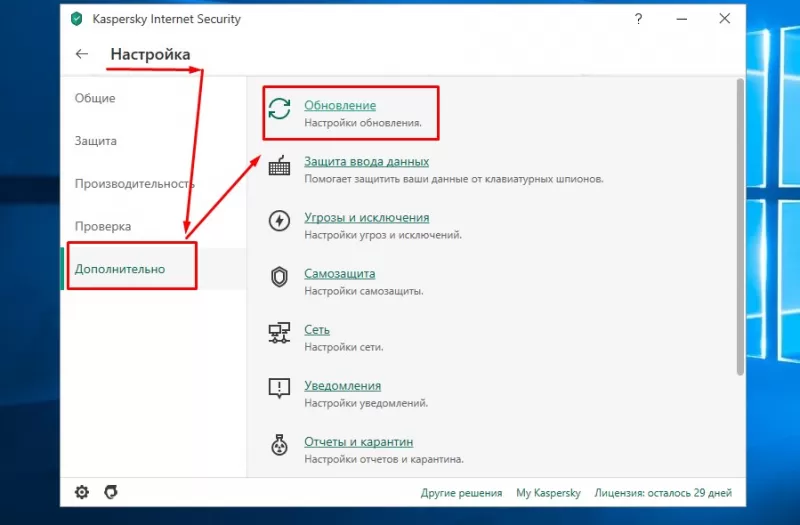
 kaspersky anti-virus
kaspersky anti-virus





